Gemakkelijke manieren om WhatsApp-account naar zakelijk account te converteren
De dag dat WhatsApp de lancering aankondigde van een nieuw platform dat alleen voor zakelijke doeleinden is bedoeld. De hele digitale wereld is door elkaar geschud omdat niemand had gedacht dat WhatsApp in de arena van het e-commerceplatform zou springen of zaken zou doen.
In de tussentijd zegt WhatsApp dat ze gewoon een vrije ruimte creëren voor de kleinschalige zakenman om te groeien.
WhatsApp heeft echter lange tijd alleen als sms-app gediend, waarmee je via het mobiele nummer contact kunt maken met mensen. Maar na veel speculaties introduceerde WhatsApp een aparte zakelijke applicatie die eind 2017 officieel werd om miljoenen eigenaren van kleine bedrijven over de hele wereld te helpen. Het idee achter WhatsApp Business is om bedrijven en klanten met elkaar te verbinden en hun bestellingen te beheren.
Meer dan 3 miljoen mensen hebben al hun zakelijke profielen gemaakt op de WhatsApp Business-app en hebben er kosteloos van geprofiteerd.
Dit enorme aantal heeft andere bedrijven geïnspireerd en uitgelokt om zich te registreren op de WhatsApp Business-app. En deze provocatie en geïnspireerde geesten hebben een vraag gesteld, die tegenwoordig over het internet wordt overspoeld.
De vraag is, kan ik mijn WhatsApp-standaardaccounts omzetten in WhatsApp-bedrijven?
En ons antwoord is: waarom niet?
Om je beter te begeleiden, hebben we dit hele artikel samengesteld, dat je methoden zal geven om je standaard berichtenaccount te migreren naar het WhatsApp Business-profiel.
Alsjeblieft,
Schakel WhatsApp naar Business-account van een nieuwe telefoon
Laten we zonder tijd te verspillen de onderstaande stappen volgen, zodat u uw WhatsApp-standaardaccount kunt migreren naar een Business-account.
Stap 1: Eerst moet je de WhatsApp-messenger-app bijwerken volgens de WhatsApp-richtlijnen en vervolgens de WhatsApp Business-app downloaden van de Google Play Store.
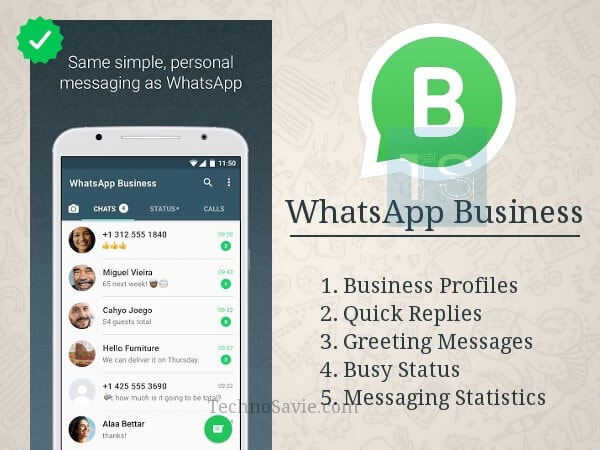
Stap 2: Open nu de gedownloade Business-app.
Opmerking: Zorg ervoor dat je WhatsApp business-app is geopend en dat je telefoon is ingeschakeld totdat de overdracht is voltooid.
Stap 3: Het punt is om de algemene voorwaarden van de WhatsApp Business-app te lezen en na het lezen op de KNOP AKKOORD EN DOORGAAN te klikken (als je ermee akkoord gaat).

Stap 4: Na het accepteren van de voorwaarden zal WhatsApp Business automatisch het nummer identificeren dat je al gebruikt in WhatsApp Messenger. Hier tik je gewoon op de knop Doorgaan, die je vraagt om WhatsApp toestemming te geven om hetzelfde nummer te gebruiken.
OF
Als u bereid bent een nieuw nummer toe te voegen, klikt u op de andere optie ‘GEBRUIK EEN ANDER NUMMER’ en doorloopt u het standaardverificatieproces.
Stap 5: Als je klaar bent met het verificatieproces, tik je op de knop Doorgaan en laat je WhatsApp je back-upfunctie gebruiken om toegang te krijgen tot je chatgeschiedenis en media, wat we al hebben gedaan met behulp van de bovengenoemde methoden.
Stap 6: Voer nu de 6-cijferige sms-code in die naar het door u opgegeven nummer is verzonden voor het verificatieproces.
Stap 7: Als je nummer eenmaal is geverifieerd, kun je nu eenvoudig je bedrijfsprofiel maken in de WhatsApp Business-app door de informatie van je bedrijf toe te voegen.
Back-up en herstel van WhatsApp-inhoud naar WhatsApp Business
Maar zorgt het migratieproces ervoor dat er geen gegevens verloren gaan? U moet één feit weten, dat zegt dat WhatsApp de overdracht van exacte inhoud van een standaardaccount naar een zakelijk account niet gemakkelijk faciliteert.
Omdat we bekend zijn met het feit dat WhatsApp zakelijke accounts alleen voor zakelijke doeleinden zijn bedoeld. Als je denkt dat je na het converteren van je standaard WhatsApp naar een zakelijk account je contact, media en chats precies hetzelfde krijgt, merk dan op dat het niet wenselijk is om je gegevensback-up te bewaren. Als je de inhoud van je WhatsApp-bericht nog steeds wilt behouden, kunnen de volgende stappen worden gevolgd:
Er zijn hoofdzakelijk twee soorten platforms, die voor de hand liggen, waar mensen hun standaard WhatsApp Messenger-account willen migreren naar WhatsApp Business Android/iOS.
Laten we het eerst hebben over iOS hoe je dat kunt maak een back-up van je essentiële gegevens vanuit WhatsApp Business en bewaar het voor toekomstig gebruik.
Back-up en herstel WhatsApp Business-contacten met iTunes
Regelmatige back-up met iTunes wordt altijd als een goede gewoonte genoemd, omdat u vanaf daar kunt herstellen wanneer dat nodig is.
Het valt niet te ontkennen dat het aantal WhatsApp Business-gebruikers tegenwoordig ook op iOS of iPhone toeneemt. En ongetwijfeld staat deze app bovenaan de lijst in apps voor sociale media. Het is omdat WhatsApp een gemakkelijke omgeving biedt om berichten, bestanden, video’s, enz
Maar wat ga je doen als je WhatsApp Business-chats, media plotseling verdwijnen?
Raak niet in paniek, want opnieuw is het herstelproces een redder in nood die u zal helpen om gegevens op te slaan om het overdrachtsproces verder te volgen.
U hoeft alleen maar door de volgende gegeven stappen te surfen om te leren hoe u uw WhatsApp-gegevens kunt herstellen vanaf iTunes-back-up.
Stap-1: Eerst moet u zich vanaf uw pc aanmelden bij uw iTunes-ID met inloggegevens met macOS of Windows. Sommige iPhone-gebruikers zijn zich niet bewust van het feit dat hun Apple ID het enige detail is waarmee ze het iTunes- en iCloud-platform kunnen gebruiken. Zorg er dus voor dat u uw Apple ID onthoudt.
U moet deze inloggegevens in een tekstvak typen, zoals hieronder wordt weergegeven.
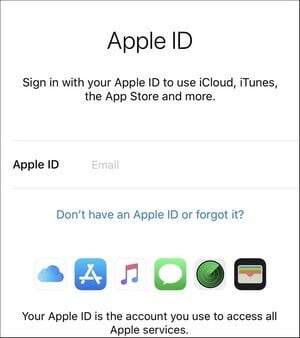
Stap-2: In de tweede stap verbind je je iPhone/iPad met je computer en tik je op de optie ‘Deze computer vertrouwen’ op je iPhone. Door te tikken geeft u toegangsrechten. Om je telefoon op de pc aan te sluiten, kun je een normale USB-kabel gebruiken, die normaal gesproken wordt gebruikt voor het opladen.

Stap-3: Klik nu op de knop ‘Back-up herstellen’ die aanwezig is in de iTunes-interface. Bekijk daarna de knop ‘Handmatig back-up maken en terugzetten’ in het gedeelte ‘Back-up’. Hieruit kunt u de vereiste contacten kiezen om te herstellen vanaf uw iTunes ID.

Nu zou je het keuzerondje in het linkerdeel van het scherm kunnen zien, naast ‘Deze computer’. Hiermee kunt u alle gegevens van de aangesloten computer naar uw iPhone herstellen.
Stap 4. Klik ten slotte op de back-upknop ‘Herstellen’. Dit activeert het herstelproces.

Stap 5: WhatsApp zakelijke chat herstellen
Start je iPhone uiteindelijk opnieuw op door de verbinding met de computer te behouden. Zodra dit proces is voltooid. Na het opnieuw opstarten wacht u enige tijd totdat uw apparaat de synchronisatie met de computer voltooit. En hier ga je met je back-upgegevens.
Voor de Android-gebruikers raden we u aan de Google Drive Backup-methode te gebruiken om uw gegevens op te halen
Hoe WhatsApp Business-back-up van Google Drive te herstellen
Stap 1: Verbind eerst uw telefoon met internet via wifi of netwerkgegevens. We raden u aan om voor het wifi-netwerk te gaan, omdat back-upgegevens enorm kunnen zijn, waarvoor snel internet nodig is om te downloaden.
Stap 2: Log nu in op Google met hetzelfde Google-account waarin gegevens zijn opgeslagen.
Stap 3: Download en installeer WhatsApp Business nu eenvoudig vanuit je Play Store.
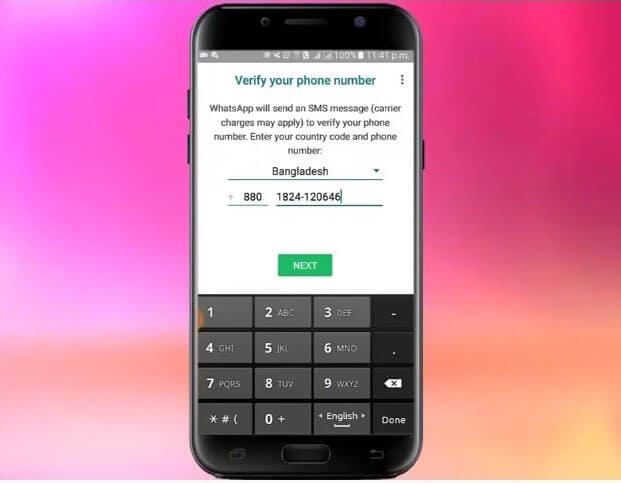
Stap 4: Open de WhatsApp-applicatie op je telefoon, accepteer snel de algemene voorwaarden en voer vervolgens je telefoonnummer in en wacht tot OTP is geverifieerd.
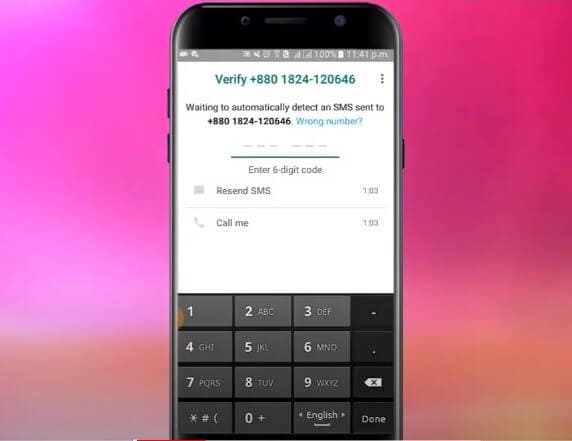
Stap 5: Je krijgt een 6-cijferig OTP (eenmalig wachtwoord) via sms, vul het in op de lege plek en klik op de knop Volgende.
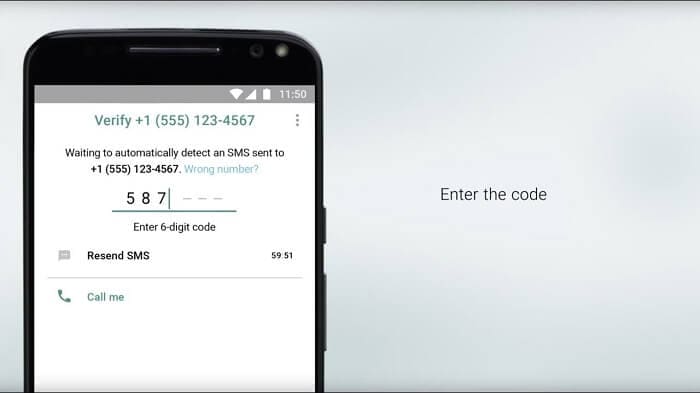
Stap 6: Deze stap is cruciaal wanneer een pop-upbericht op uw scherm wordt weergegeven waarin u wordt gevraagd dat het bestaande back-upbestand wordt opgeslagen op Google Drive en dat u uw chatgeschiedenis wilt herstellen.
Stap 7: Klik op ja en geef toestemming om de chatgeschiedenis op te halen uit de back-up van Google Drive. Nu begint de back-up met het herstellen van uw sms-berichten, multimedia op de achtergrond.
Gebruik de WhatsApp Business Transfer-functie van DrFoneTool
Als u de vorige twee methoden gebruikt, is de kans groot dat de overdracht niet wordt voltooid. Bij gebruik van de Google Drive-methode bestaat de kans dat sommige bestanden niet precies worden overgedragen vanwege een grote hoeveelheid gegevens. Soms moeten er heel veel gegevens worden geback-upt. In dergelijke gevallen ondersteunt Google Drive de opslag van zulke grote hoeveelheden gegevens niet, waardoor de overdracht mislukt. Evenzo is er een hoog risico op mislukking bij de overdracht met behulp van lokale back-up. Met DrFoneTool WhatsApp Business Transfer kunt u een back-up maken van uw WhatsApp-gegevens op uw computer in geval van gegevensverlies.

Wat is de zekere korte methode om de gegevens over te dragen?
Welnu, DrFoneTool is de handigste methode om deze taak uit te voeren. Het is een sterk aanbevolen methode om WhatsApp Business-geschiedenis over te zetten van het vorige apparaat naar een nieuw apparaat.
DrFoneTool is software ontwikkeld door wondershare.com waarmee je gemakkelijk toegang hebt tot je WhatsApp-geschiedenis wanneer je van apparaat verandert. Volg deze eenvoudige stappen om uw WhatsApp-gegevens gemakkelijk van de ene Android naar de andere over te zetten met behulp van Wondershare’s DrFoneTool:

DrFoneTool-WhatsApp Transfer
Alles-in-één oplossing voor beheer en overdracht voor WhatsApp Business
- Maak een back-up van uw WhatsApp Business Chat-geschiedenis met slechts één enkele klik.
- Je kunt WhatsApp Business-chats ook heel gemakkelijk tussen Android- en iOS-apparaten overbrengen.
- Je herstelt de chat van je iOS/Android in een mum van tijd op je Android, iPhone of iPad
- Exporteer alle WhatsApp Business-berichten op je computer.
Stap 1: Installeer de DrFoneTool-software op uw apparaat. Ga naar het startscherm en selecteer ‘WhatsApp Transfer’.

Stap 2: Selecteer het WhatsApp-tabblad in de volgende scherminterface. Verbind beide Android-apparaten met uw computer.

Stap 3: Selecteer de optie ‘WhatsApp Business-berichten overzetten’ om de overdracht van de ene Android naar de andere te starten.

Stap 4: Zoek nu voorzichtig beide apparaten op de juiste posities en klik op ‘Overdragen’.
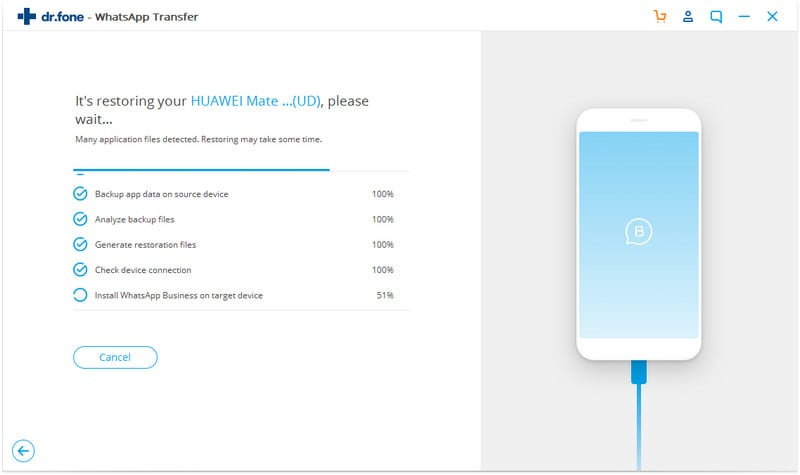
Stap 5: Het WhatsApp History Transfer-proces wordt gestart en de voortgang ervan kan worden bekeken in de voortgangsbalk. Met slechts één klik worden al je WhatsApp-chats en multimedia overgezet naar het nieuwe apparaat.

Je hebt gemakkelijk toegang tot je WhatsApp-geschiedenis op een nieuwe telefoon zodra de overdracht is voltooid.
Conclusie
Hopelijk heeft dit artikel je vragen beantwoord over het gebruik van een WhatsApp Business-account en het overzetten van WhatsApp-gegevens. Je kunt nu eenvoudig je WhatsApp-account omzetten naar een WhatsApp Business-account. We raden je aan om Wondershare’s DrFoneTool te gebruiken om je WhatsApp-gegevens over te zetten.
Laatste artikels